ps湖邊長發美女教程
時間:2024-03-06 21:47作者:下載吧人氣:24
最終效果

原圖

1、打開素材圖片,創建可選顏色調整圖層,對RGB、綠、藍通道進行調整,參數設置如圖1- 3,效果如圖4。這一步主要給圖片高光部分增加藍色。
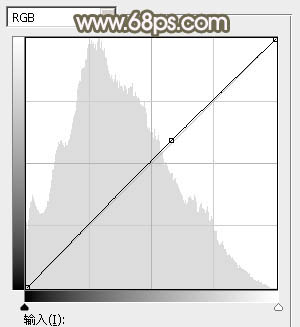
<圖1>
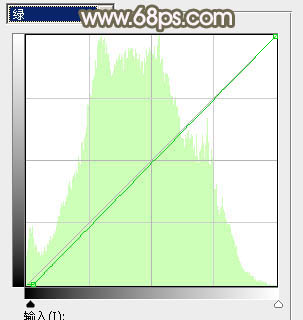
<圖2>
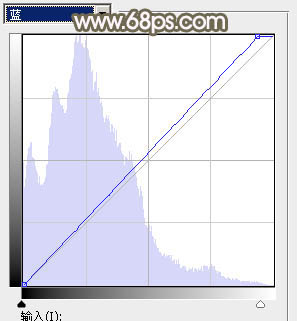
<圖3>

<圖4>
2、按Ctrl+ J 把當前曲線調整圖層復制一層,不透明度改為:30%,效果如下圖。

<圖5>
3、創建色相/飽和度調整圖層,對黃色,綠色進行調整,參數及效果如下圖。這一步把圖片中的黃色轉為紅褐色。

<圖6>

<圖7>

<圖8>
4、創建可選顏色調整圖層,對紅、黃、綠、青進行調整,參數設置如圖9- 12,效果如圖13。這一步主要把圖片中的綠色轉為青綠色。
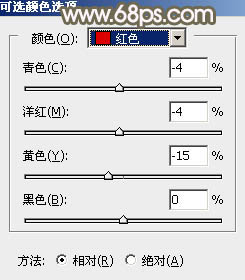
<圖9>
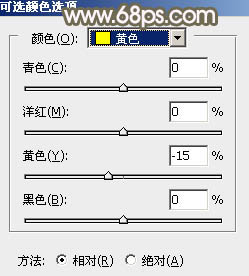
<圖10>
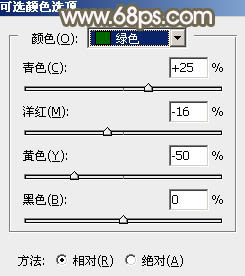
<圖11>
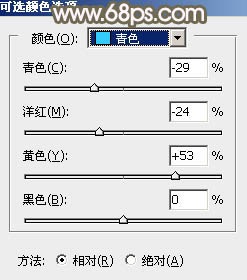
<圖12>

<圖13>
5、按Ctrl+ J 把當前可選顏色調整圖層復制一層,效果如下圖。

<圖14>
6、創建曲線調整圖層,對藍色進行調整,參數及效果如下圖。這一步給圖片暗部增加藍色。
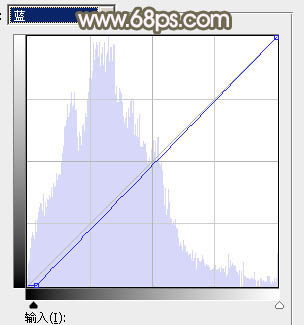
<圖15>

<圖16>
7、創建可選顏色調整圖層,對紅、黃、綠、青、白、黑進行調整,參數設置如圖17- 22,效果如圖23。這一步適當減少圖片中的綠色,并微調高光及暗部顏色。
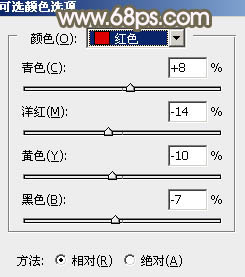
<圖17>

<圖18>
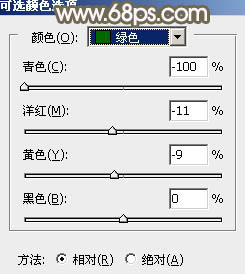
<圖19>
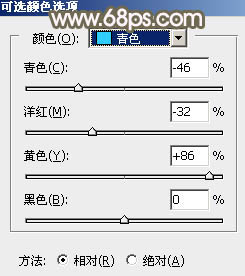
<圖20>

<圖21>
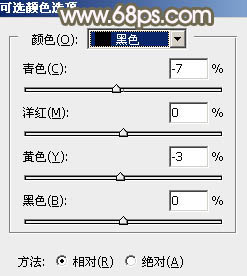
<圖22>

<圖23>
8、新建一個圖層,按字母鍵“D”把前背景顏色恢復到默認的黑白,然后選擇菜單:濾鏡> 渲染 > 云彩,確定后把混合模式改為“濾色”,不透明度改為:30%,效果如下圖。

<圖24>
9、創建可選顏色調整圖層,對紅、黃、綠、白、黑進行調整,參數設置如圖25- 29,效果如圖30。這一步給圖片增加紅褐色。

<圖25>
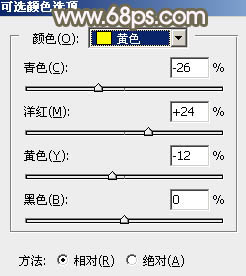
<圖26>

<圖27>
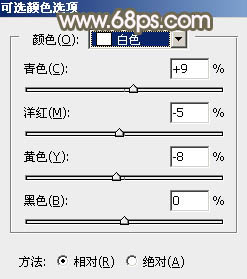
<圖28>
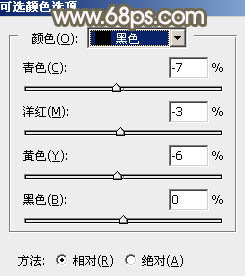
<圖29>
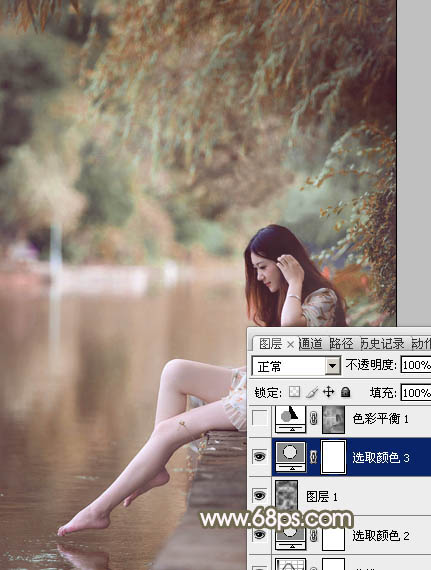
<圖30>
10、按Ctrl+ Alt + 2 調出高光選區,然后創建色彩平衡調整圖層,對陰影、中間調、高光進行調整,參數設置如圖31 - 33,效果如圖34。這一步給圖片增加褐色。
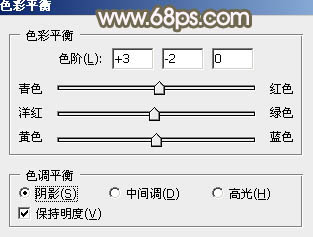
<圖31>

<圖32>

<圖33>

<圖34>
11、按Ctrl+ J 把當前色彩平衡調整圖層復制一層,不透明度改為:50%,效果如下圖。

<圖35>
12、新建一個圖層,按Ctrl+ Alt + Shift + E 蓋印圖層,用模糊工具把下圖選區部分模糊處理。

<圖36>
13、新建一個圖層,用橢圓選框工具拉出下圖所示的選區,羽化50個像素后填充橙紅色:#E5836A,混合模式改為“濾色”,不透明度改為:70%,效果如下圖。

<圖37>
14、按Ctrl+ J 把當前圖層復制一層,按Ctrl + T 稍微縮小一點,確定后把混合模式改為“柔光”,不透明度改為:100%,效果如下圖。

<圖38>
15、新建一個圖層,蓋印圖層。選擇菜單:濾鏡> 模糊 > 高斯模糊,角度設置為-45度,距離設置為150,確定后把混合模式改為“柔光”,不透明度改為:50%,效果如下圖。這一步把圖片柔化處理。
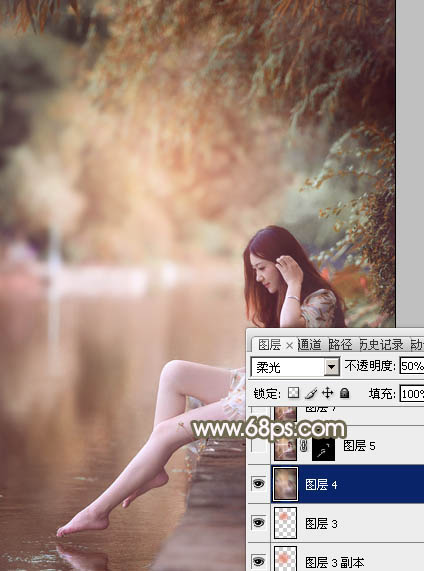
<圖39>
16、微調一下人物膚色,效果如下圖。

<圖40>
最后給圖片底部增加一點暗角,再微調一下整體顏色,完成最終效果。


網友評論